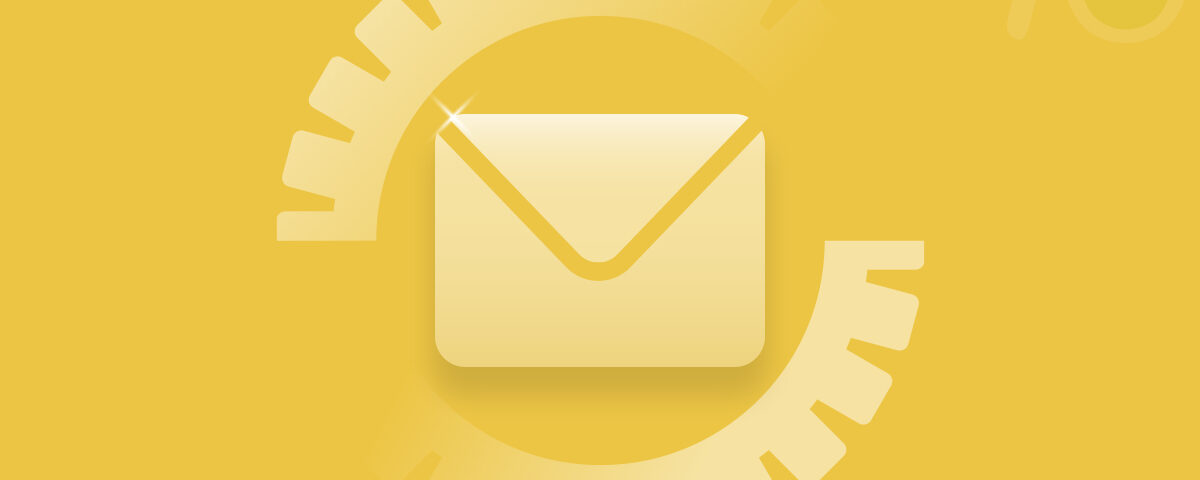Heutzutage leben wir in einer Zeit, in der wir mit Kunden oder Stakeholdern per E-Mail interagieren, beispielsweise Berichte austauschen und Besprechungen, Veranstaltungen und Termine mithilfe von Outlook organisieren. Aber leider kann es manchmal aufgrund einer katastrophalen Situation vorkommen, dass einige Ihrer wichtigen E-Mails gelöscht werden. In diesem Artikel wird erläutert, wie das geht outlook dauerhaft gelöschte mails wiederherstellen.
Was sind die Gründe für verlorene E-Mails?
- Beim Löschen einiger unerwünschter E-Mails kann es passieren, dass Sie versehentlich einige der kritischen E-Mails löschen.
- Manchmal erhalten Sie möglicherweise Spam-E-Mails und das Filtern dieser Dateien kann dazu führen, dass einige der kritischen E-Mails versehentlich gelöscht werden.
- Der Zugriff auf Ihre Outlook-E-Mails aus unzuverlässigen Quellen kann zu einer Schwachstelle für Ihr Konto führen.
- Wenn Ihr Konto ein Jahr oder länger nicht aktiv ist, besteht die Möglichkeit, dass Ihr Konto automatisch gelöscht wird.
- Wenn Sie die gelöschten E-Mails aus dem Outlook-Papierkorb entfernt haben.
Wie man Endgültig Gelöschte mails Wiederherstellen Outlook Manuell?
Für Outlook 2019
- Gehen Sie zu Outlook und wählen Sie Trash.
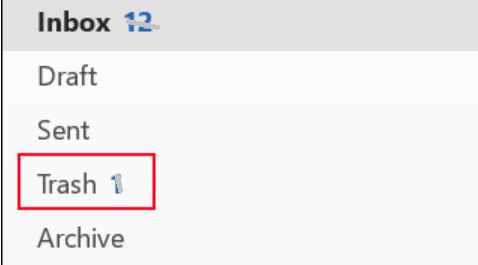
- Klicken Sie nun mit der rechten Maustaste auf die gelöschten E-Mails, die Sie wiederherstellen möchten, und klicken Sie auf Move Möglichkeit.
- Wähle aus location folder in dem Sie die gelöschten E-Mails wiederherstellen möchten.
Jetzt können Sie auf Ihre gelöschten E-Mails zugreifen.
Für Outlook 2016
- Öffnen Sie Outlook und wählen Sie Deleted Items
- Klick auf das Recover Deleted Items.
- Wählen Sie die E-Mails aus, die Sie wiederherstellen möchten, und klicken Sie auf Recover Selected Items Möglichkeit.
Für Outlook 2013
- Öffnen Sie Outlook und klicken Sie auf Deleted Items
- Wähle aus Recover Deleted Items Taste
- Wählen Sie nun Ihre Outlook-E-Mails aus, die versehentlich gelöscht wurden
- Schlag Recover Selected Items.
Für Outlook 2010
- Wählen Deleted Items
- Klicken Sie in der oberen Navigation auf Recover Deleted Items Taste
- Wählen Sie die gelöschten Outlook-E-Mails aus, die Sie wiederherstellen möchten, und wählen Sie sie aus Recover Selected Items.
So stellen Sie Elemente wieder her, die sich nicht mehr im Ordner „Gelöschte Elemente“ befinden?
- Verbinden Sie es zunächst mit Ihrem Mailserver.
- Öffnen Sie nun Ihr Outlook und klicken Sie auf Deleted Items.
- Wählen Recover Deleted Items From Server.
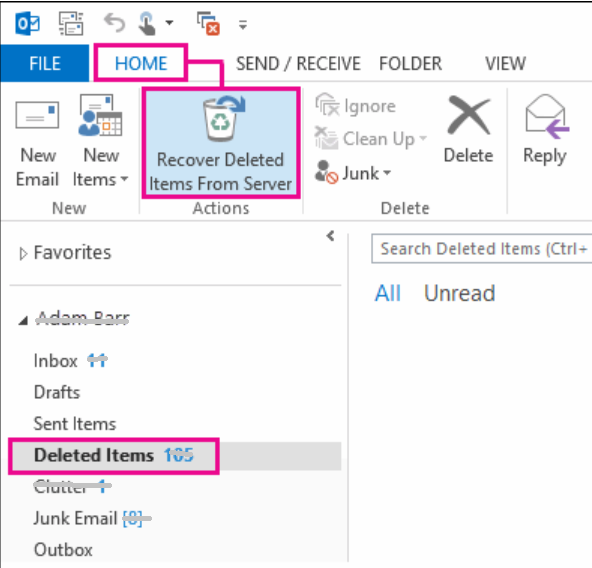
- Wählen Sie nun die E-Mails aus, die Sie wiederherstellen möchten, und aktivieren Sie das Optionsfeld Restore Selected Items, und klicken Sie auf OK Taste.
Wie man dauerhaft gelöschte E-Mails wiederherstellen kann? Falls Sie es immer noch nicht können Wiederherstellen gelöschter E-Mail-Nachrichten in Outlook, Es wird empfohlen, das zu verwenden Yodot Outlook PST Reparieren Werkzeug. Dieses Tool ist mit einem robusten Algorithmus ausgestattet, der Ihnen dabei hilft, dauerhaft gelöschte E-Mails, Anhänge, Notizen, Kontakte usw. wiederherzustellen.
Schritt 1: Laden Sie die Yodot Outlook PST Repair-Software herunter und installieren Sie sie auf Ihrem Windows-Computer.
Schritt 2: Starten Sie nach der Installation das Tool und treffen Sie Ihre Wahl
Öffnen Sie die PST-Datei – Wenn Sie wissen, wo Ihre Outlook-PST-Datei gespeichert ist.
Finden Sie die PST-Datei – Wenn Sie nach dem Speicherort der PST-Datei auf einem bestimmten Laufwerk suchen müssen.
Wählen Sie Outlook-Profil – Wählen Sie ein bestimmtes Outlook-Profil, um eine beschädigte PST-Datei zu reparieren (falls Sie viele haben)..
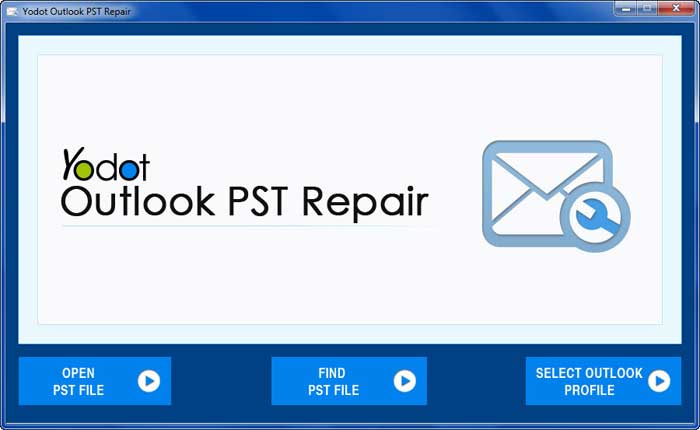
Schritt 3: Wählen Sie den Zielort zum Speichern aus Outlook PST file nach der Reparatur.
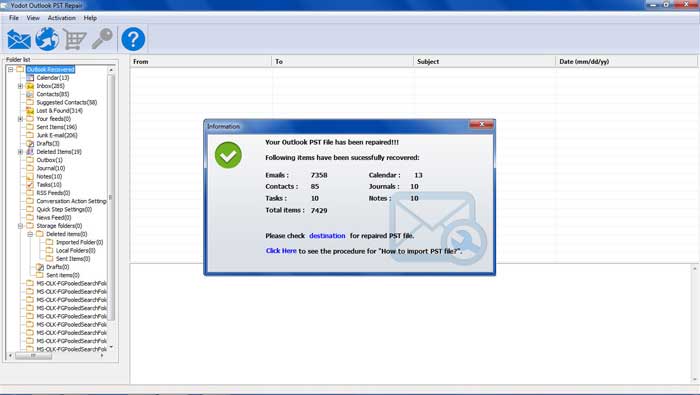
Schritt 4: Wählen Sie zwischen die gewünschte Scantechnik aus Normal Scan (um kleinere Probleme in Outlook PST zu beheben) und Smart Scan (um stark beschädigte PST-Dateien zu reparieren).
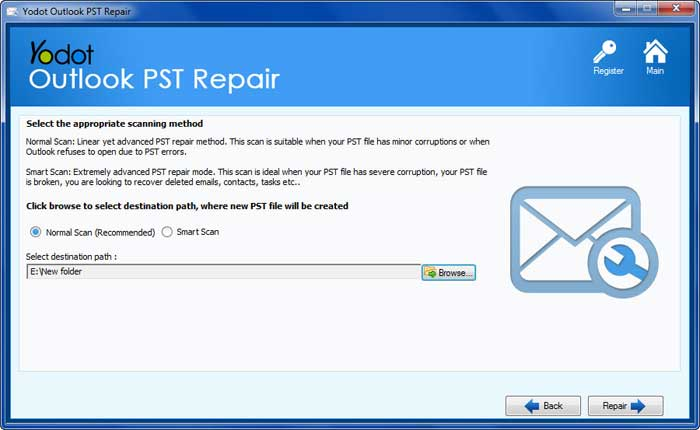
Schritt 5: Klicken Sie abschließend auf Repair Taste.
Letzte Worte: Dieser Artikel war hilfreich und informativ dauerhaft gelöschte e-mails outlook Wiederherstellung und Angabe von Gründen für die verlorenen E-Mails. Teilen Sie den Artikel, wenn Sie ihn informativ finden, und kommentieren Sie Ihre Gedanken.